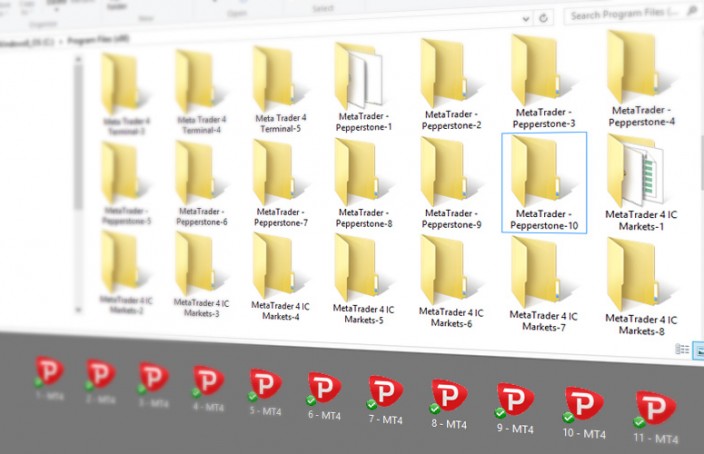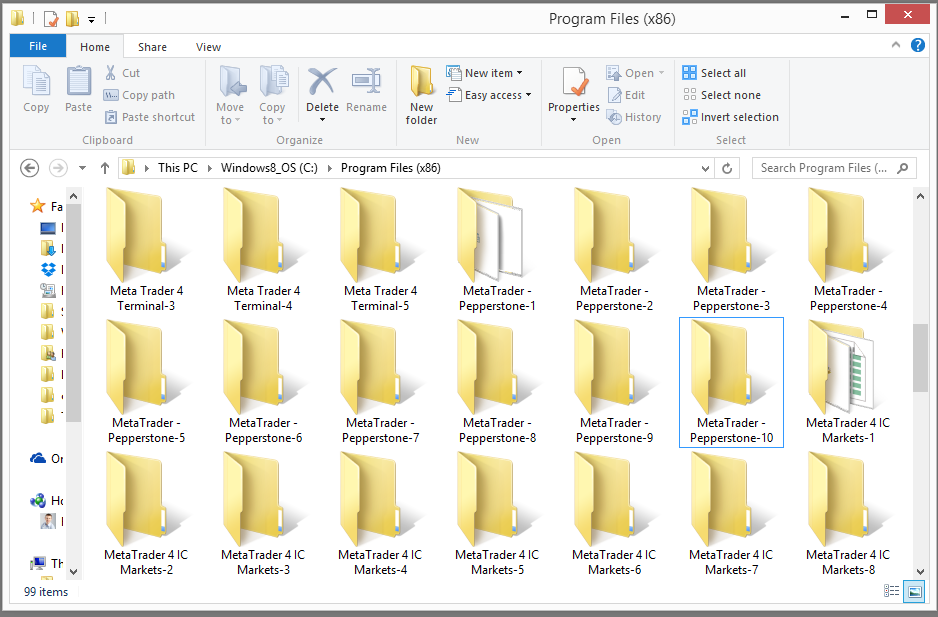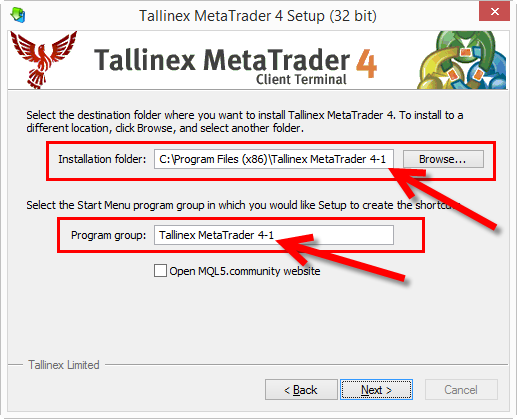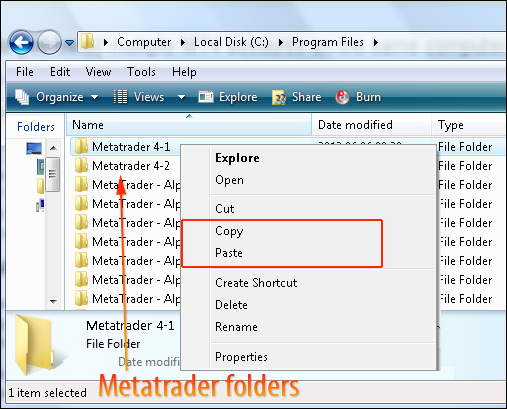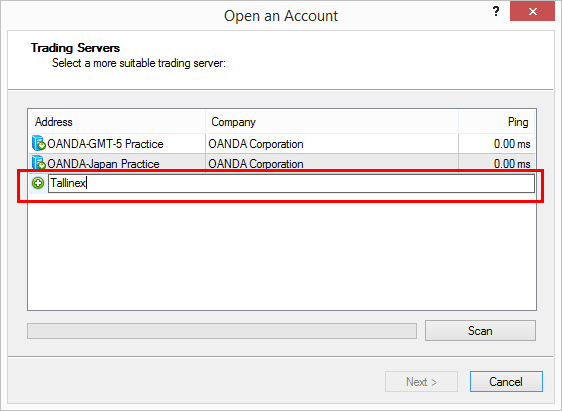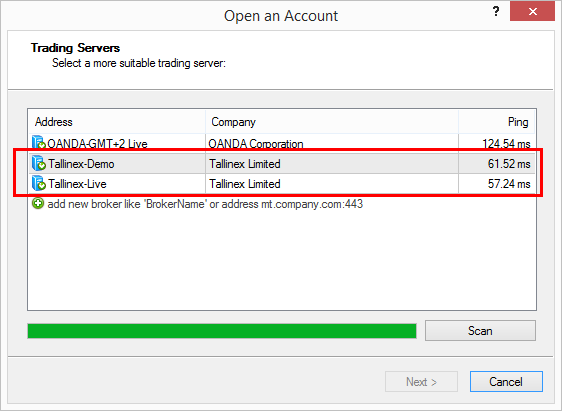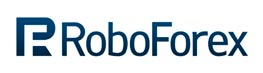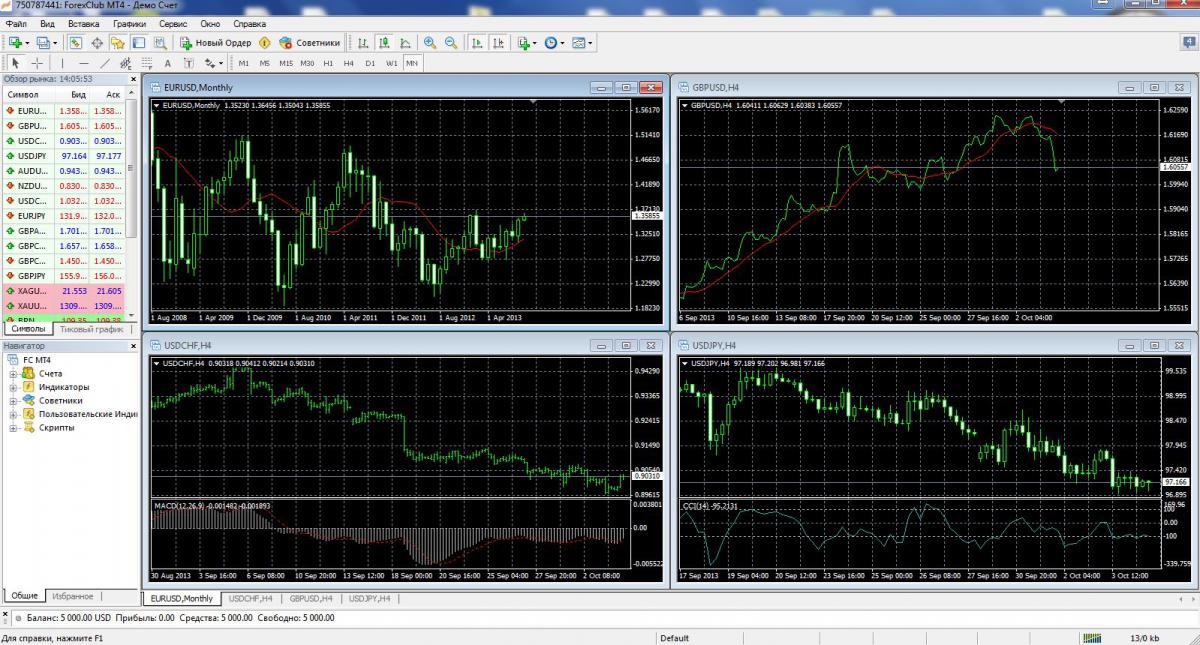
Лучший способ установить много MT4 на один компьютер [или VPS]
Установить и запустить нескольких экземпляров клиентского терминала MT4 на одном компьютере проще, чем вы думаете. В наши дни каждый пользователь MT4 должен знать, как это делается.
Таким образом, вы можете открыть две, три или более платформы MT4 на одном компьютере, войти в разные аккаунты и торговать в них всех сразу.
Вы можете сделать это, не «перелогиниваясь» в MT4 по несколько раз.
Все ваши учётные записи будут находиться в сети одновременно, то есть, вы сможете параллельно торговать на нескольких реальных и демонстрационных счетах.
Кроме того, это позволяет открывать одинаковые сделки на всех аккаунтах MT4 одновременно.
Когда у вас на одном компьютере работает несколько платформ MT4, вы можете открывать позиции и управлять ими на многочисленных счетах MT4, даже если они все зарегистрированы у одного брокера.
Зачем трейдерам Forex может понадобиться несколько платформ Metatrader 4 на одном компьютере
Трейдеры могут нуждаться в нескольких MT4 на одном компьютере в основном по трем причинам
- Первая причина – для входа в разные аккаунты МТ4 одновременно. Обычно трейдер может войти только в одну учётную запись у одного брокера, но если у вас установлено несколько терминалов MT4, вы можете одновременно входить и в другие учётные записи.
- Вторая причина – для копирования сделок между аккаунтами. Представьте, что при открытии позиции на покупку по EURUSD на уровне 1.22340, точно такая же позиция будет появляться на других аккаунтах MT4 в течение 1 секунды или даже быстрее. Это называется копированием сделок и пользуется большой популярностью среди трейдеров Forex.
- Третья причина – для бэктестинга или оптимизации нескольких советников одновременно. Каждый терминал MT4 позволяет запускать в «Тестировщике стратегий» только один советник. Но если у вас много терминалов MT4, вы можете запустить много «Тестировщиков стратегий«.
Установка нескольких клиентских терминалов MetaTrader
Установить несколько терминалов MetaTrader 4 на одном компьютере очень просто.
Вам нужно повторить все те же действия, как и при установке одного терминала MT4, за исключением того, что для каждой установки необходимо выбрать отдельное место.
Таким образом, вы можете установить несколько платформ MT4 как от одного, так и от разных брокеров.
Если по умолчанию установщик MT4 устанавливает папку программы примерно так: C:\Program Files\ Metatrader 4 \, то для первой установки нам это вполне подойдёт.
Однако при установке второго, третьего или любых других терминалов вам нужно будет изменить это местоположение на новую папку с уникальным названием, которое ещё не существует.
Мы предлагаем именовать папки следующим образом
- C:\Program Files\Metatrader 4-1\.
- C:\Program Files\Metatrader 4-2\.
- C:\Program Files\Metatrader 4-3\.
Обратили внимание на цифры в конце названия папки? Они помогут вам идентифицировать терминалы и хранить все установочные файлы в разных папках.
Вы можете давать папкам любые названия по своему усмотрению, но убедитесь, что они являются уникальными.
Несколько клиентских терминалов MT4, установленных на одном компьютере / VPS.
При запуске установщика MT4 вам предоставляется возможность изменить папку назначения для установки.
Найдите кнопку “Settings”, как на изображении ниже. Она станет активной после того, как вы выберете пункт «Yes, I agree…» (Да, я согласен).
Будьте внимательны: этот шаг многие люди упускают. Когда установщик MT4 загрузится, на самом первом этапе вы увидите кнопку SETTINGS рядом с кнопками NEXT и CANCEL.
Но по умолчанию она будет отключена, и чтобы сделать её активной, вам нужно установить галочку возле надписи «Yes, I agree …» (Да, я согласен). См. изображение ниже.
Кнопка «Settings» приведёт вас на страницу, где можно изменить папку назначения для установки программы.
Нажав кнопку ”SETTINGS«, вы перейдёте к следующему этапу, где можно будет изменить папку установки для MT4.
Здесь вы выбираете место, куда будут сохраняться файлы, что позволит вам установить несколько экземпляров MT4 от одного и того же брокера на один компьютер.
Мы обычно добавляем цифру в конце “Program group«. Таким образом, для каждой установки будет создаваться отдельный ярлык в списке программ.
Более быстрый и простой способ установки нескольких терминалов MT4
После установки первого терминала MT4 вы можете просто дублировать папки с помощью команды копировать/вставить (можно даже использовать комбинации клавиш CTRL+C и CTRL+V).
Откройте папку C:\Program Files\ (или другое место, куда вы установили платформу MT4), и найдите папку MT4.
Название будет «Metatrader 4-1«, если вы следовали нашим советам. Теперь выберите эту папку, нажмите CTRL +C, а затем CTRL +V, чтобы создать дубликат.
Переименуйте её в «Metatrader 4-2» и повторяйте процесс, пока не получите необходимое количество терминалов.
Также можно щёлкнуть правой кнопкой мыши по папке MetaTrader 4 и выбрать пункт меню «Копировать«.
Затем щёлкните правой кнопкой мыши где-нибудь на белом фоне и выберите пункт «Вставить«.
Несколько папок MT4, пронумерованных для удобства.
После того, как вы продублируете нужное количество папок MT4, запустите каждый терминал по отдельности и настроить его соответствующим образом.
Первым шагом будет открытие отдельной учётной записи для каждой платформы.
Обычно это делается из окна терминала, хотя некоторые брокеры не позволяют открывать счета таким образом, и вам нужно будет войти в свой личный кабинет и создать дополнительные счета из него.
Как быстро создать демо-счёт на клиентском терминале MT4
При первом запуске МТ4 вам будет предложено ввести имя пользователя (номер счёта) и пароль.
Если у вас ещё нет этих данных, нажмите кнопку «Отмена«, после чего появится окно регистрации нового пользователя.
Следуйте инструкциям на экране и введите информацию, необходимую для получения учётной записи.
Следующим шагом необходимо выбрать сервер брокера. Ищите тот, у которого в названии есть слово “demo” или “practice”.
Если вы не видите список серверов, можете попробовать нажать на кнопку SCAN, чтобы найти его.
Если это не помогает, возможно, ваш брокер не позволяет открывать счета непосредственно из окна терминала. В этом случае вам нужно будет зайти на сайт брокера и открыть новый счёт из него.
В МТ4 есть удобная функция, позволяющая открыть новый счёт у любого брокера независимо от того, где вы скачали платформу.
Всё, что вам нужно сделать, это ввести название брокера в поле поиска и посмотреть, отображается ли оно в списке. Не все брокеры позволяют это сделать, но большинство позволяют.
Попытка найти сервер Tallinex MT4 с платформы MT4 от Oanda.
На картинке выше мы вводим в поиске «Tallinex«, чтобы увидеть, доступны ли серверы Tallinex. Мы используем для этого платформу MT4 от Oanda.
Находим сервер Tallinex через поиск в платформе Oanda MT4.
На приведённом выше изображении видно, что в MT4 доступно два сервера Tallinex.
Можно выбрать Tallinex-demo и открыть у них счёт, хотя этот конкретный MT4 скачан у Oanda. Надо сказать, что это довольно крутая функция.
После того, как вы выберете демо-сервер и нажмёте кнопку «Далее«, брокер создаст для вас учётную запись и покажет учётные данные вашего аккаунта в том же окне. Сохраните эту информацию для дальнейшего использования.
Повторите все эти шаги для каждого терминала MT4, чтобы подготовить к использованию их все. Затем установите советники или индикаторы, которые вы хотите использовать на ваших платформах, и всё готово к работе.
Также важно отметить, что MT4 не позволяет добавлять более одного советника на один график, но вы всегда можете открыть ещё одно окно графика той же валютной пары и прикрепить к нему дополнительные советники.
Имейте в виду, что существует ограничение: одновременно на одном MT4 может работать не более 100 советников.
Сколько платформ MT4 можно запустить на одном VPS-сервере
MetaQuotes не ограничивает количество платформ MetaTrader, которые можно запустить на одном компьютере или VPS.
Тем не менее, реальное количество платформ, которые вы можете использовать одновременно, всегда будет ограничено и зависит от технических характеристик вашего компьютера.
На обычном VPS-сервере или компьютере вы сможете одновременно запускать не менее 4-6 платформ. Реальное количество зависит от вас.
Просто следите за тем, как работает ваш компьютер, когда вы запускаете дополнительные платформы.
Если вы заметите значительное замедление производительности, зависание курсора мыши или другие странные явления, можете закрыть одну или две платформы MT4 и посмотреть, поможет ли это.
Также обратите внимание, что многие провайдеры предоставляют VPS-серверы с ограничением до только одного MT4, но обычно это не настоящие VPS-серверы, если их вообще можно так назвать.
Они служат для размещения платформы MT4, но ограничивают вашу свободу действий и не позволяют делать ничего, кроме запуска MT4.
Также вы будете ограничены по количеству лог-файлов, которые вы можете прочитать, что может оказаться довольно большой проблемой, если вам понадобится изучить ошибки или некорректное поведение советника.
Если на каждой платформе MT4 вы используете программы для копирования сделок, то на тех же самых аккаунтах VPS у вас сможет работать меньше платформ.
И обязательно оптимизируйте свой VPS для увеличения скорости работы платформ MetaTrader 4.
Вот информация о минимальных системных требованиях Metatrader 4, которая поможет вам выбрать VPS сервер
- Windows 2000/XP.
- CPU 1.0 ГГц (одноядерный).
- 512 МБ ОЗУ.
- Разрешение экрана 1024×768.
- 10 ГБ места на жёстком диске.
- Скорость модема/интернета 36,6 Кбит/с.
- Internet Explorer версии 6.0 / Mozilla Firefox 2.0.
А это рекомендуемые параметры для MT4
- Windows XP/VISTA/7.
- CPU 2.0 ГГц (одноядерный) или быстрее.
- 1024 МБ ОЗУ или больше.
- Разрешение экрана 1024×768 или больше.
- Скорость модема/интернета 56 Кбит/с или больше.
- Internet Explorer версии 8.0 / Mozilla Firefox 3.0 или новее.
Какие VPS-серверы мы используем и сколько платформ мы запускаем
Мы используем VPS сервера от https://firstbyte.ru/. Этой компанией управляют наши друзья, и, честно говоря, они очень хороши.
Они растут с каждым годом и очень преданно относятся к своему бизнесу. Мы используем их VPS и выделенные серверы около восьми лет и вполне довольны.
У нас на этих VPS были размещены реальные торговые счета до 80 000 долларов, и не возникало никаких проблем.
Раньше у нас было довольно много серверов VPS с ними (пока мы не перешли на дорогие и очень мощные выделенные сервера), и их системные характеристики были следующими
- Один процессор на 2,6 ГГц.
- 1024 МБ ОЗУ.
- 10 ГБ места на жёстком диске.
- Windows Server 2008.
На каждом мы запускали по 3-4 платформы и не имели никаких проблем. Их могло быть и больше, но мы стараемся иметь свободные ресурсы.
Это хорошо для любого устройства или системы. Просто откройте Диспетчер задач Windows, перейдите на вкладку «Производительность« и проверьте, как работает ваш VPS-сервер.
Чтобы открыть Диспетчер задач Windows, щёлкните правой кнопкой мыши на панели задач (обычно расположенной в нижней части экрана) и выберите пункт «Диспетчер задач«.
У нас также есть VPS-сервер с многоядерным процессором, и он отлично работает без особой индивидуальной оптимизации.
Обратите внимание, что большинство серверов VPS не поддерживают работу терминала MT4 с многоядерными процессорами, но есть специальная оптимизация, которую вы можете применить.
Заключение
Теоретически, нет никаких ограничений на количество терминалов MT4, которые можно запустить на одном компьютере; единственным ограничением являются фактические характеристики оборудования.
На среднем компьютере можно без проблем запускать как минимум четыре платформы.
Итак, сколько платформ MT4 установлено у вас на компьютере или VPS-сервере? Оставляйте комментарии и делитесь своими достижениями ниже.
Возможно вам также будет интересно прочитать статьи
Пароль инвестора MT4: всё, что вам необходимо знать
Как установить МетаТрейдер 4 (MT4) на компьютер, Mac OS, Linux и телефон?

Над статьями работает команда авторов, переводчиков и редактор. На сайте команда Privatefinance.biz публикует информационные статьи, обзоры, рейтинги, гайды о торговле на финансовых рынках и инвестировании, рекомендации по выбору брокера и инструментов инвестирования, актуальные новости из мира финансов.
Почта для связи с нами: [email protected]
 PrivateFinance
PrivateFinance